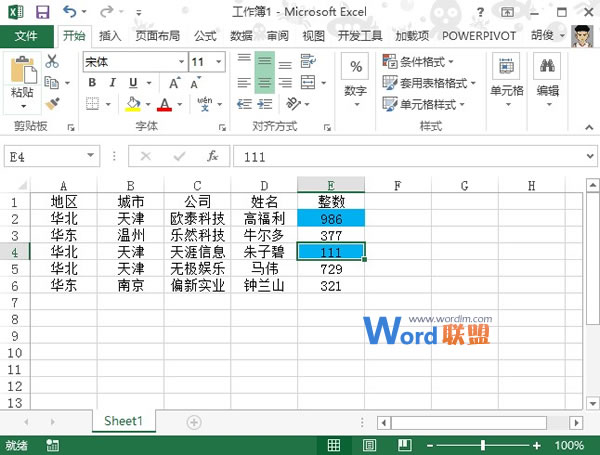自动将同一区域内最大的数字和最小的数字用特殊颜色标记出来的表格,这样看上去可以更加一目了然的发现该区域中的最大和最小值。下面,小编就简单介绍一下方法。
①首先,用Excel2013打开该电子表格,例如,要将表格sheet1中的E列数据进行处理,自动突出显示最大值和最小值,该怎么做呢?选中E2:E6区域,单击菜单栏--开始--条件格式--新建规则。
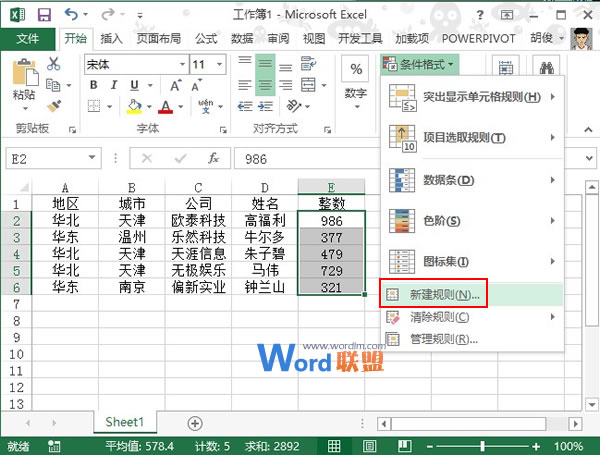
②弹出新建格式规则对话框,我们将规则选择为:使用公式确定要设置格式的单元格,然后为符合此公式的值设置格式。输入下面的公式:=or(max($E$2:$E$6)=$E2,min($E$2:$E$6)=$E2)。
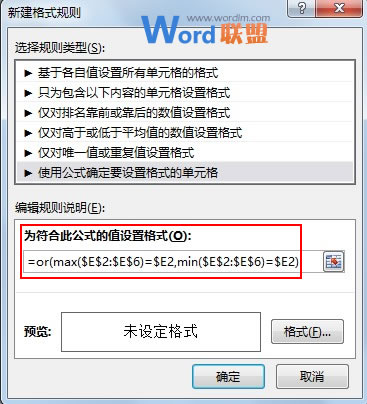
③输入完毕之后,点击格式按钮,进行单元格设置,我们可以在数字、字体、边框和填充四个选项中对单元格的格式进行精心设置。
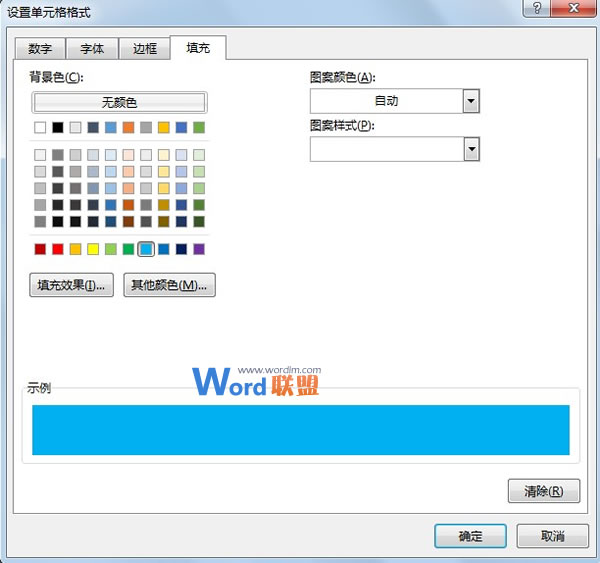
④最后,我们来测试看看,在原先E列数据中,最大值986和最小值321都高亮显示出来了。
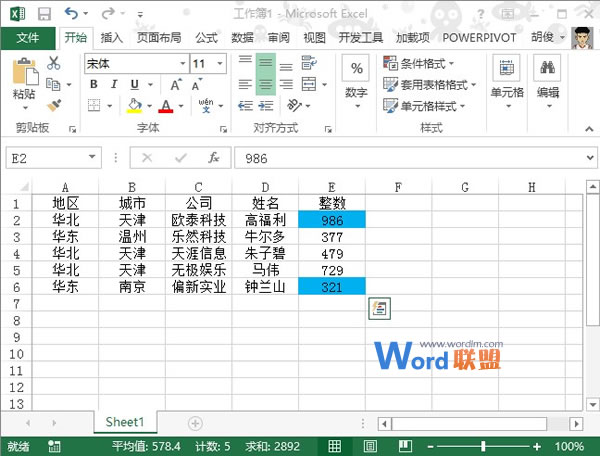
⑤可能有人怀疑就是这2个单元格进行了颜色填充吧,我们对E列数据随意修改,最小值发生变化,此时显示的是111.这也是公式中运用绝对引用的原因所在。